win10系统的电脑如何重装,win10电脑系统怎么重装
发布时间:2024-02-27 14:09:15
win10系统的电脑如何重装?
当电脑遇到无法修复的问题时,如蓝屏错误代码0x00000024,我们该怎么办呢?小编的答案就是尝试用重装系统来解决了!只需要小小的u盘启动盘就能解决好,无需费劲地一一排查找原因。接下来的内容,就跟大家分享下用电脑店u盘启动盘制作工具,是怎么给电脑重装win10系统的,感兴趣的朋友可接着往下看哦!

一、重装系统所需工具
1、电脑类型:笔记本/台式均适用
2、系统版本:win10专业版
3、装机工具:电脑店u盘启动盘制作工具(点击链接下载)
二、重装系统前期准备
1、请记得将正版产品ID保存在安全的地方,以备重装系统时使用。可以通过右键单击“我的电脑”,然后选择“属性”来查看系统信息下的“产品ID”。将该ID复制、截图或以其他方式保存在可以轻松找到的位置,以便在下次重装系统时方便输入。
2、在备份过程中,别忘了注册表的重要性。注册表中包含着各种软硬件的注册信息和计算机的各项设置,而重装系统也会将其清空。有些软件安装在非系统盘,重装后可能无法直接运行,需要重新安装。
但如果您不想再次安装软件,可以备份注册表。在重新安装系统后,将注册表还原即可直接使用这些软件。但请注意,这仅适用于安装在非系统盘的软件。如果您觉得这对您无关紧要,可以忽略此步骤。
3、下载win10专业版的镜像文件,想要快速下载的朋友们,可以进入msdn网站,在操作系统栏目找到对应的镜像,复制其下载链接,打开迅雷就可下载了!
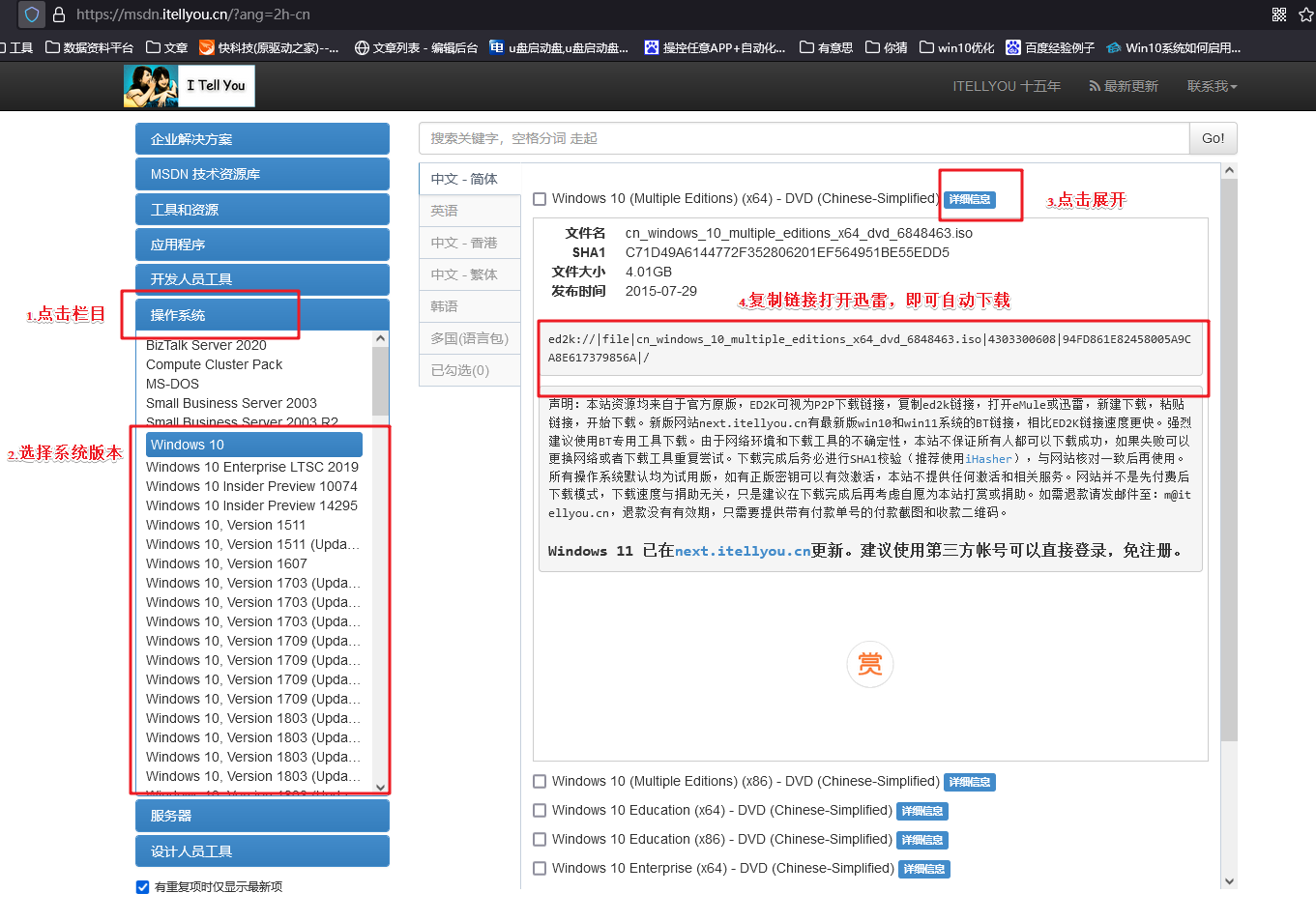
三、重装系统详细教程
1、制作u启动盘
a. 百度搜索【电脑店】进入官网,将栏目切换到【下载中心】,点击【立即下载】,即可下载 u盘启动盘制作工具。
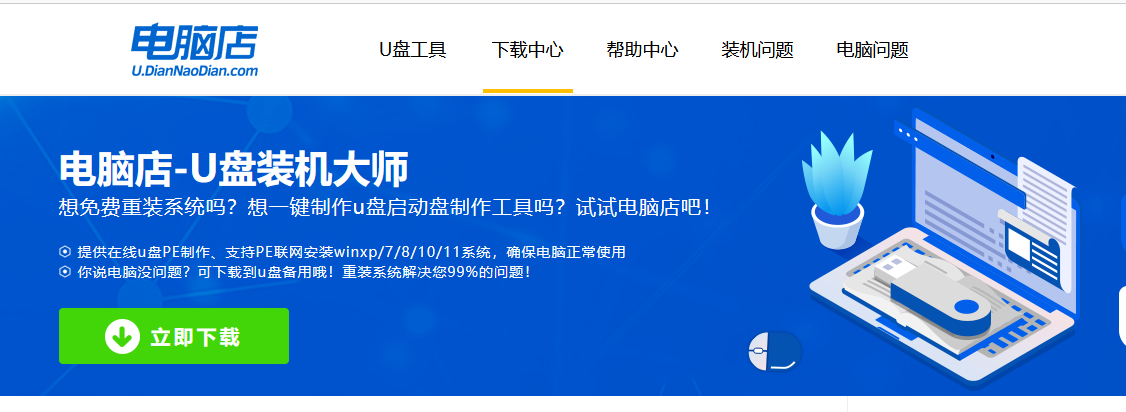
b. 下载之后解压,插入一个8G以上的u盘,双击打开电脑店的程序。
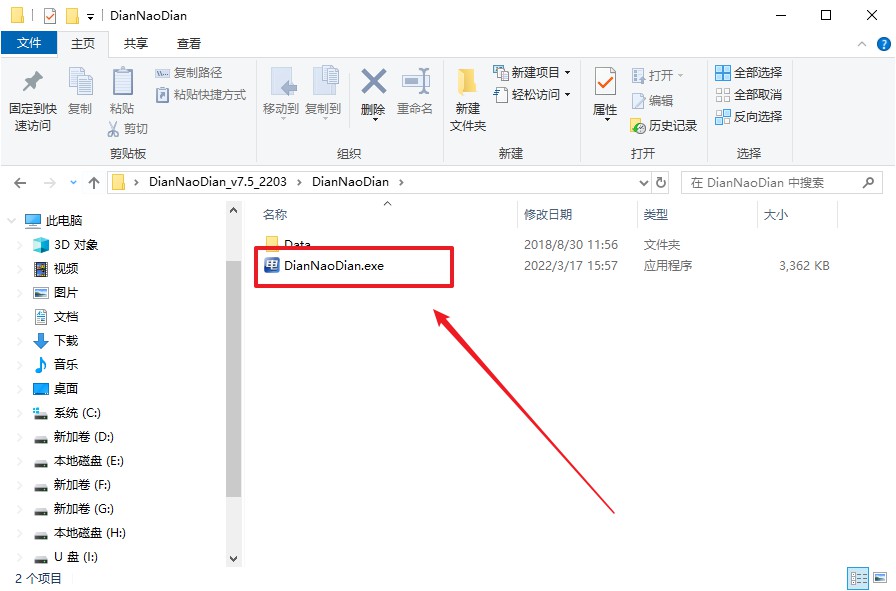
c. 默认设置,点击【全新制作】。
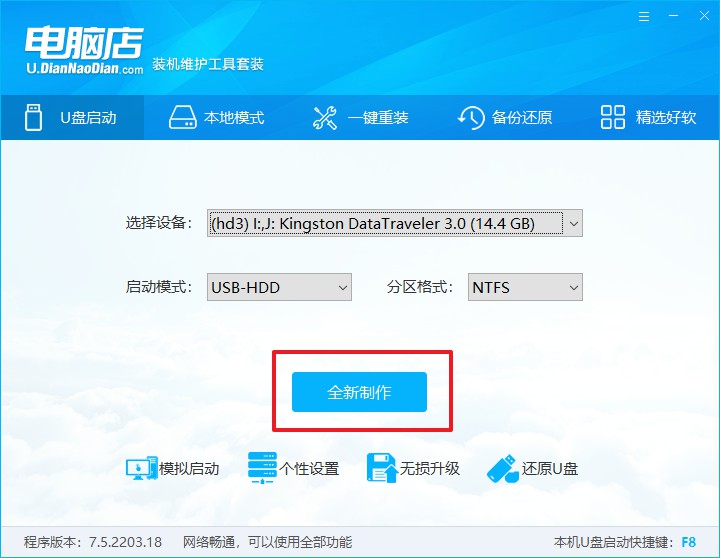
d. u盘启动盘制作完毕后,电脑会弹出提示框弹出,你可以点击【是】查看教程,也可以点击【否】关闭页面。
2、BIOS设置u盘启动
a. 在电脑店首页,输入重装电脑的相关信息,查询u盘启动快捷键。
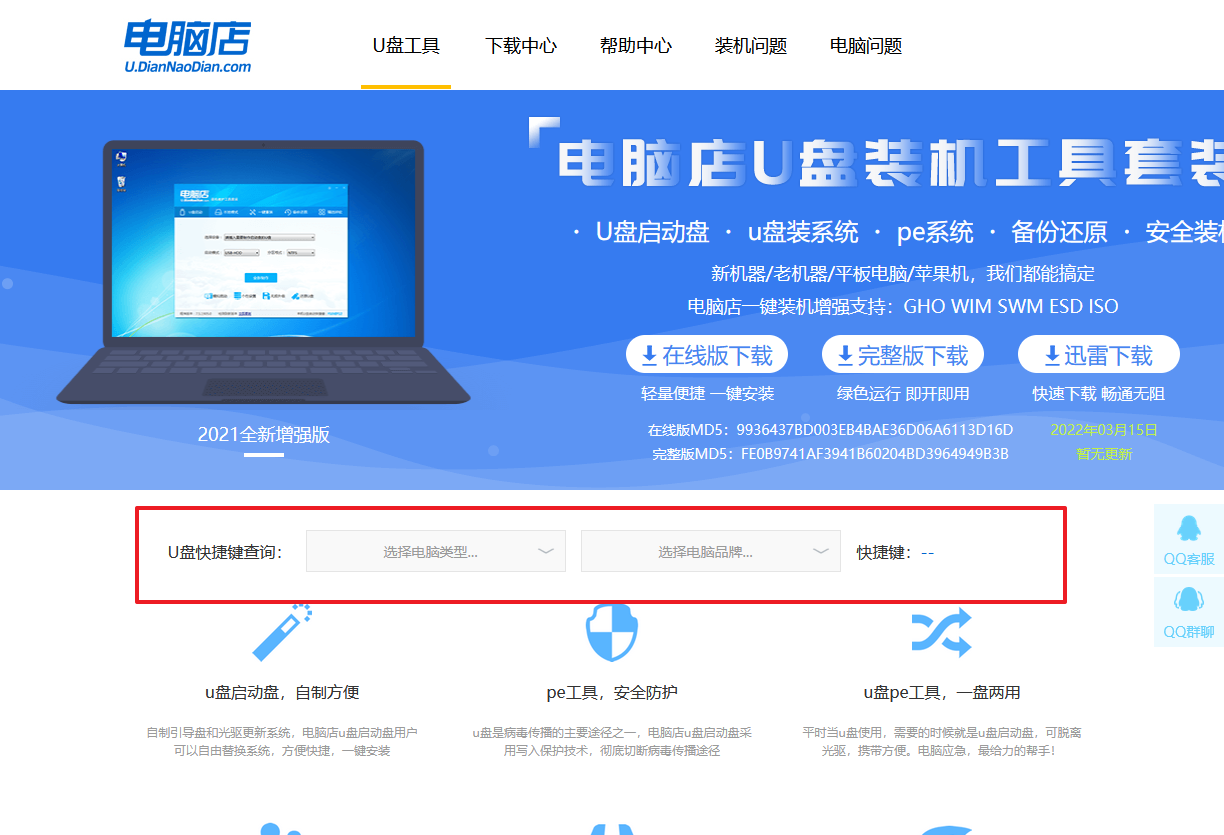
b. 接下来将u盘启动盘连接电脑,重启,启动后迅速按下查询到的快捷键。
c. 在窗口中,移动光标选择u盘启动为第一启动项,之后按F10键保存并且重启电脑即可。
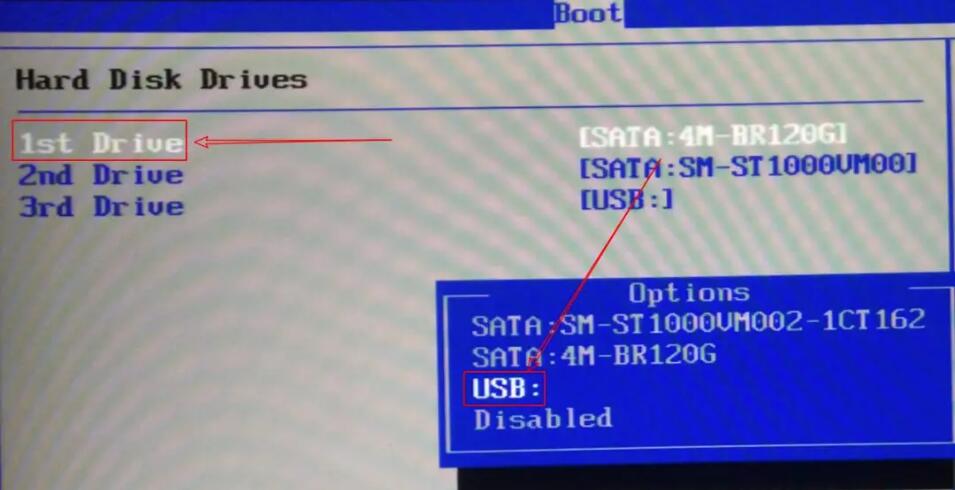
d. 此时就会进入电脑店主菜单,选择【1】这一选项后回车。
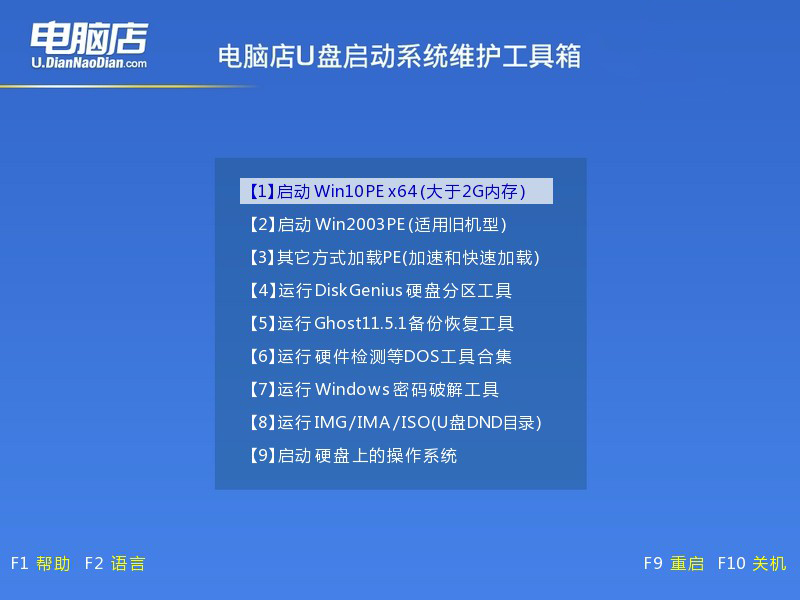
3、u盘装系统
a. u盘启动后即可进入电脑店winpe,双击打开【电脑店一键装机】。
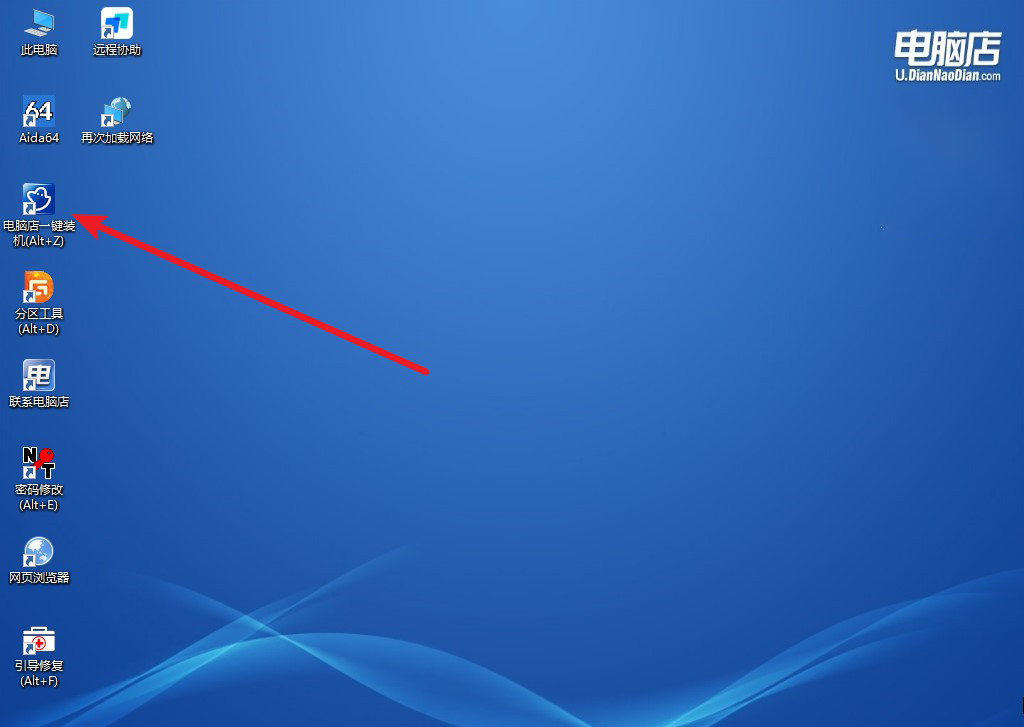
b. 在界面中,根据下图所示的提示,选择操作方式、镜像文件以及系统盘符,点击【执行】。
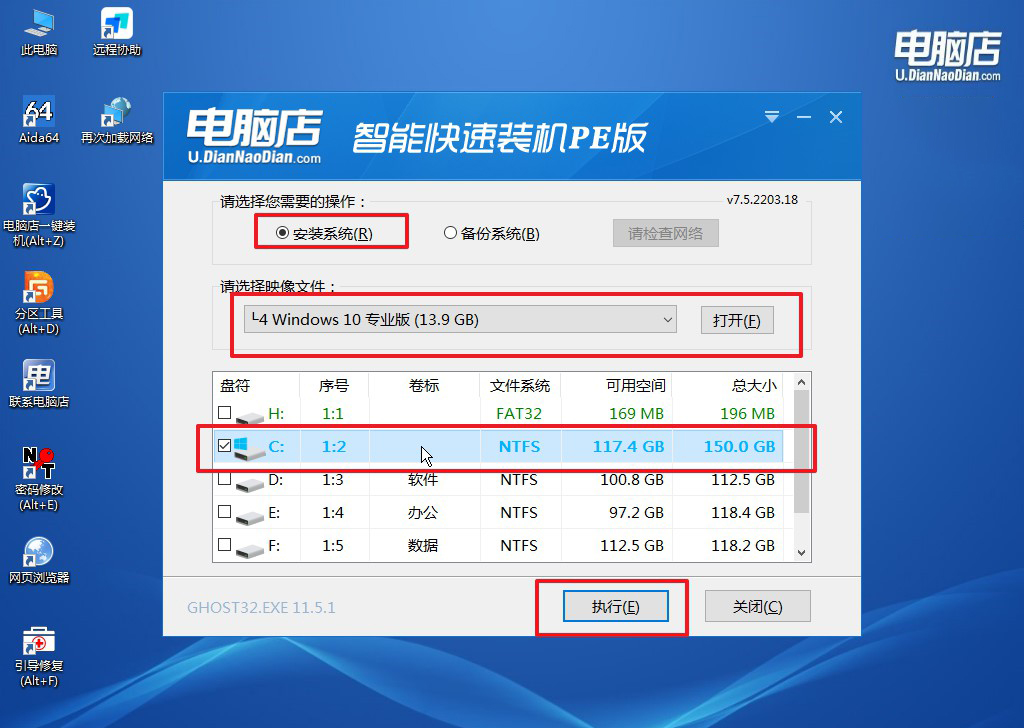
c. 在还原窗口中,默认设置点击【是】。接着勾选【完成后重启】,等待安装即可。
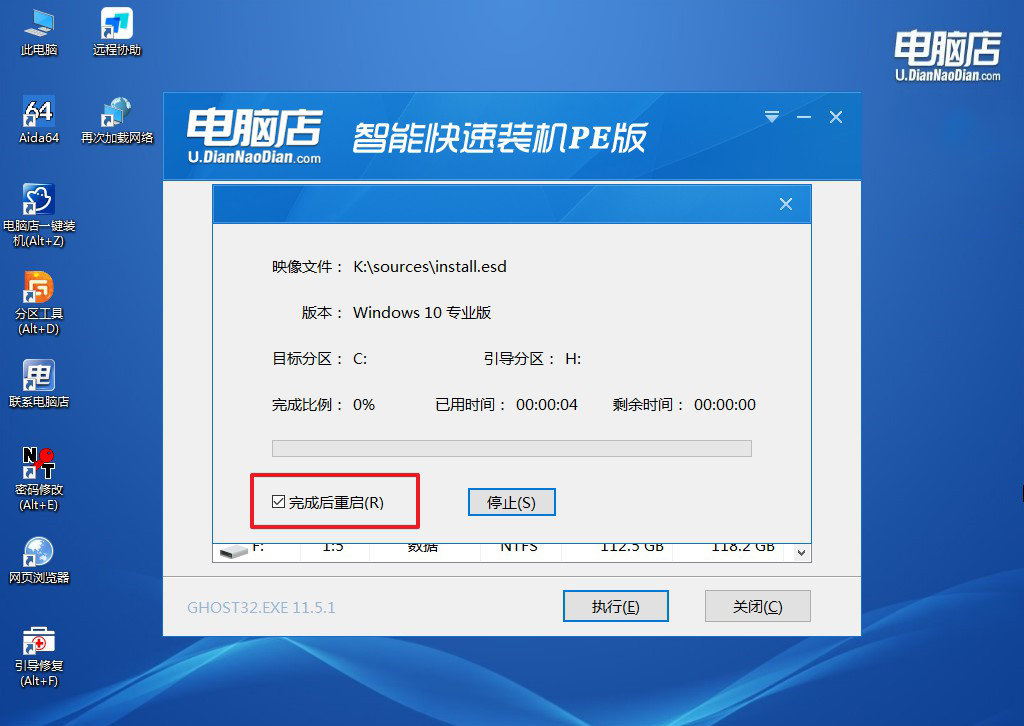
d. 之后会重启电脑,我们稍等一会就可以进入win10系统了。
四、重装系统后可能碰到的问题
电脑系统重装之后无法启动怎么办?
如果电脑在系统重装后无法启动,以下是一些可能的解决方法:
检查安装媒体:确保使用的安装媒体没有损坏或者安装过程中没有出现错误。如果可能,尝试重新使用安装媒体进行系统重装。
检查启动顺序:在BIOS设置中确认启动顺序是否正确。确保计算机首先尝试从正确的设备(如硬盘或光盘驱动器)引导。
修复启动:使用安装媒体进入系统恢复环境,尝试修复启动问题。在Windows中,可以使用系统修复工具(如自动修复或命令行工具)来修复引导记录或引导管理器。
检查硬件连接:确保所有硬件连接正确,尤其是硬盘和内存条。重新插拔这些设备并确保连接牢固。
尝试安全模式启动:尝试通过按下F8或其他指定的键进入安全模式启动计算机。如果能够进入安全模式,可能可以通过诊断问题并采取相应的措施来解决。
使用系统备份:如果您之前创建了系统备份,尝试恢复到先前的系统状态。
联系技术支持:如果以上方法都无法解决问题,可能需要联系计算机制造商或操作系统提供商的技术支持寻求进一步的帮助。
在尝试这些解决方法之前,确保您已经备份了重要的数据,以免在解决问题的过程中导致数据丢失。
通过以上win10电脑系统怎么重装的教程,你学会用u盘启动盘安装win10想通了吗?当电脑遭遇无法修复的问题,不管是蓝屏还是别的故障,我们在不知道怎么解决,且不想早早花钱送修的时候,大家都可以先试试用重装这个方法来解决,毕竟90%的电脑问题都能通过重装系统来解决,不是吗?

